Spotify에서 회색으로 표시된 노래를 듣는 방법은 무엇입니까? 4가지 솔루션!
Spotify는 세계에서 가장 인기 있는 스트리밍 플랫폼이지만 Spotify의 일부 노래가 회색으로 표시되는 것과 같은 서비스를 사용할 때 몇 가지 결함이 있습니다. Spotify에서 회색으로 표시된 노래를 듣는 방법? 위의 내용은 확실히 많은 사람들, 특히 이미 여러 번 이 문제를 경험한 사람들에게 질문입니다.
같은 문제에 직면하고 운 좋게도 즉시 해결할 수 있었던 많은 사람들이 여러 응답을 볼 수 있고 제공하는 것은 사실입니다. 그러나 어떤 사람들에게는 이것이 여전히 풀리지 않은 미스터리로 남아있을 수 있습니다. 우리 중 일부는 다른 개인의 의견을 기반으로 한 권장 사항을 즉시 따르기를 주저합니다. 이는 효과가 없을 수 있고 추가 피해를 입힐 수도 있습니다.
따라서 Spotify 노래가 회색으로 표시되는 문제를 해결하는 방법에 대한 이 질문에 대한 답을 마침내 알 수 있도록 언급된 주제와 관련하여 반드시 알아야 할 사항을 더 잘 알려주기 위해 이 기사를 준비했습니다. 간략한 개요를 제공하기 위해 이 게시물에는 문제가 발생하는 이유에서 시작하여 문제를 해결하는 방법에 대한 아이디어가 자세히 다루어지는 네 가지 주요 부분이 있습니다.
컨텐츠 가이드 1 부. Spotify의 노래가 회색으로 표시되는 이유는 무엇입니까?2 부. 회색으로 표시된 Spotify 음악 노래를 수정하는 방법?3부. Spotify 노래가 회색으로 표시되는 것을 방지하는 방법은 무엇입니까?4 부. 결론
1 부. Spotify의 노래가 회색으로 표시되는 이유는 무엇입니까?
확실히, 듣고 자하는 Spotify 노래가 회색으로 변하는 것을 경험했을 때, 그 이유를 알 수있는 몇 가지 참고 자료를 즉시 찾았습니다. 이 시나리오의 이유를 설명하는 관련 게시물을 찾았습니까? 확실하지 않은 경우 Spotify의 노래가 때때로 회색으로 표시되는 일반적인 주요 이유에 대해 논의 할 것입니다.
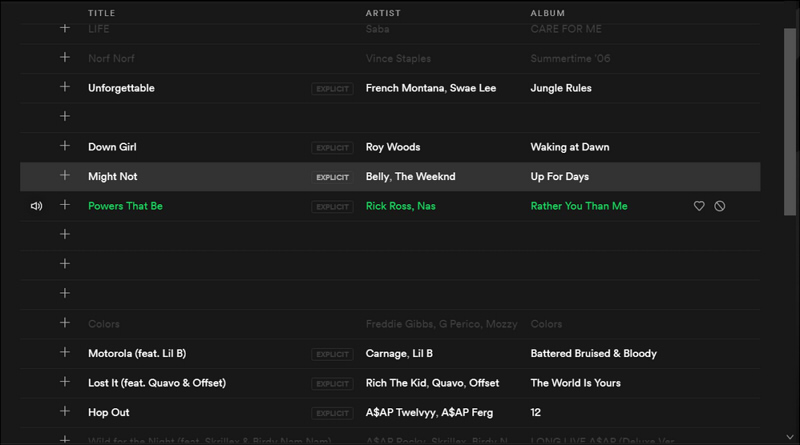
Spotify에서 회색으로 표시된 노래를 듣는 방법은 무엇입니까? 우선 Spotify에서 트랙이 회색으로 표시되는 이유를 안내해 드리겠습니다. 다음은 몇 가지 일반적인 이유입니다.
1. 연결 문제: 네트워크 연결이 좋지 않으면 Spotify에서 트랙이 회색으로 표시될 수 있으므로 스트리밍을 계속하려면 안정적인 네트워크가 있는지 확인해야 합니다. 모바일 장치를 사용하는 경우 Wi-Fi 네트워크에 성공적으로 연결되었는지 또는 데이터 사용을 활성화했는지 확인하세요.
2. 국가/지역 제한: 모르는 경우 일부 Spotify 노래를 일부 국가 또는 지역에서 사용할 수 없는 경우가 실제로 있습니다. 이는 노래를 다운로드할 수 없는 이유 중 하나일 수 있습니다. 이는 정상적인 현상이며 Spotify는 이와 관련이 없습니다.
3. 라이선스 만료: Spotify는 음반사와 라이선스 계약을 맺었지만 계약에는 시간 제한이 있습니다. 갱신되지 않은 경우 그에 따라 노래가 회색으로 표시됩니다.
4. 형식 오류: 이는 특히 Spotify 앱에 가져온 로컬 노래가 있는 경우 발생할 수 있습니다. 또한 앱에서 지원하지 않는 형식이 있거나 DRM 보호 기능이 있으므로 Spotify에서 재생할 수 없습니다.
2 부. 회색으로 표시된 Spotify 음악 노래를 수정하는 방법?
이제 Spotify에 회색으로 표시된 노래가 있는 이유를 이미 알고 있으므로 Spotify에서 회색으로 표시된 노래를 듣는 방법에 대한 질문에 대한 답이 궁금할 것입니다. 그리고 이 문제를 해결하는 방법과 옵션은 이 게시물의 두 번째 부분에서 자세히 설명합니다. 여기 있습니다.
솔루션 # 1. 인터넷 연결 확인
읽은 것처럼 Spotify에 회색으로 표시된 노래가있는 한 가지 가능한 이유는 인터넷 연결 상태가 좋지 않을 수 있습니다. 연결에 문제가없고 장치 (인터넷에 성공적으로 연결된 경우)도없는 경우 WiFi 라우터를 확인합니다.
솔루션 #2. 네트워크 설정을 확인하고 VPN 서비스를 통해 변경
해당 지역의 Spotify에서 회색으로 표시된 노래를 듣는 방법은 무엇입니까? Spotify에 대한 일부 국가 제한으로 인해 위치에 따라 일부 트랙을 스트리밍하는 데 문제가 발생할 수 있습니다. 일반적으로 Spotify는 대부분의 유럽, 대부분의 아메리카, 호주, 뉴질랜드 및 아시아 일부 지역에서 사용할 수 있습니다. 지정된 지역 이외에서는 Spotify가 지원되지 않습니다. 한 가지 좋은 권장 사항은 VPN 서비스를 사용하고 유럽 또는 미국 서버와 같은 안정적인 회선에 연결해 보는 것입니다(앱이 이 두 지역에서 가장 많은 스트리밍 양을 제공하므로).
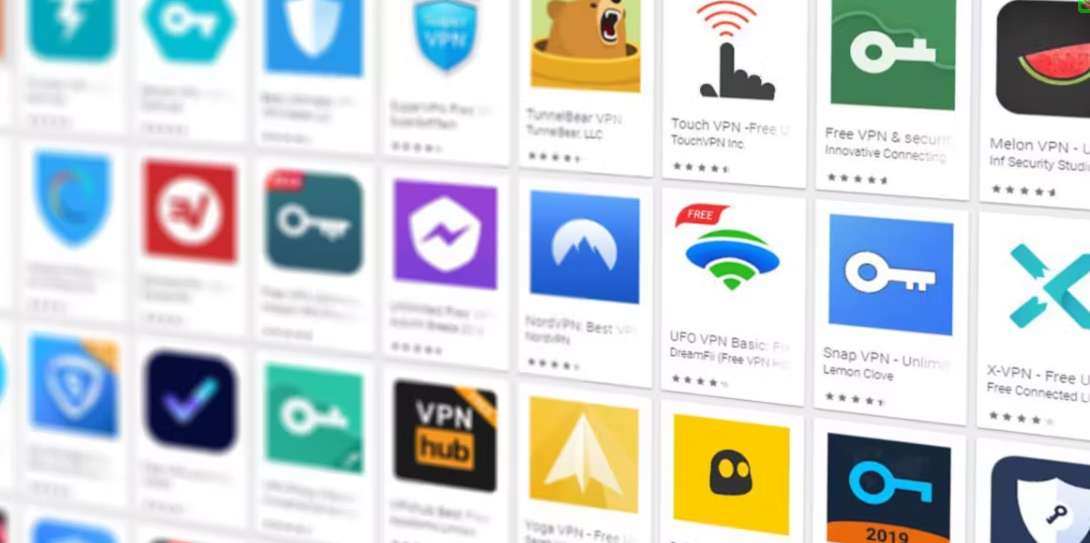
해결책 #3. Spotify에서 캐시 지우기
Spotify 애플리케이션의 캐시는 Spotify 노래가 회색으로 표시될 수 있는 과부하 또는 버그의 원인이 될 수 있습니다. 이 문제를 해결하려면 캐시를 지우거나 회색으로 표시된 노래를 삭제해야 합니다. Android 및 iOS 기기에서는 Spotify 앱의 설정 페이지로 이동한 다음 저장소 옵션을 클릭하고 캐시 삭제를 선택해야 합니다. 이제 회색으로 표시된 노래를 재생 목록에 다시 추가할 수 있습니다.

솔루션 # 4. Spotify 재생 목록에 Spotify 트랙 다시 가져 오기
로컬 Spotify 노래를 앱으로 가져온 경우 해당 노래의 형식을 확인해야합니다. 여전히 회색 제목이있는 경우 스트리밍을 제한하는 암호화가있을 수 있습니다. 이를 통해 해당 보호를 제거 할 수있는 도구를 찾은 다음 암호화가 제거되면 Spotify로 다시 가져올 수 있습니다. 더 알고 싶다면 다음 부분을 읽어야합니다.
3부. Spotify 노래가 회색으로 표시되는 것을 방지하는 방법은 무엇입니까?
이렇게 해도 여전히 회색으로 표시된 트랙이 있는 경우 Spotify에서 회색으로 표시된 노래를 듣는 방법은 무엇입니까? DRM 보호 기능이 있는 Spotify에 재생할 수 없는 노래가 있는 경우. 어떻게 했니? 먼저 노래를 앱에서 지원하는 다른 형식으로 변환하고 DRM 보호를 제거해야 합니다.
신뢰할 수 있는 전문 소프트웨어 애플리케이션을 사용하여 Spotify에서 회색으로 표시된 노래를 듣는 방법은 무엇입니까? DRM 암호화 제거 및 변환을 수행할 수 있는 여러 앱이 있습니다. Spotify 노래 다운로드 하지만 가장 추천하는 것은 이것 AMusicSoft Spotify Music Converter. 이것은 DRM 보호가 제거되고 ID3 태그가 유지되는 동안 Spotify 재생 목록의 언급 된 변환 및 다운로드를 수행 할 수 있습니다.
그 외에도, 이것은 출력 파일의 최상의 품질을 보장하면서 많은 기기에서 재생 가능한 형식을 지원할 수 있습니다. 우연히도 Spotify 노래뿐만 아니라 AMusicSoft Spotify Music Converter 지역 노래를 FLAC과 같은 다른 형식으로 변환. 이것은 사람들이 사용하고 탐색하기 매우 쉽게 만드는 매우 친숙한 인터페이스를 가지고 있습니다. 이 앱을 사용해 보고 싶다면 무료 평가판을 통해 앱을 다운로드할 수 있습니다! 여기에는 앞으로 기초로 사용할 수 있는 가이드도 있습니다. 단계는 다음과 같습니다.
1단계. Amusicsoft를 엽니다. Spotify Music Converter PC에서 Spotify 노래를 추가하세요
AMusicSoft를 설치하면 Spotify Music Converter Windows 또는 Mac 컴퓨터에 설치한 경우 다른 형식으로 변환하려는 Spotify 노래를 추가하기 시작해야 합니다. 드래그 앤 드롭이 작동하므로 이 작업은 몇 분 밖에 걸리지 않습니다. 앱에서 여러 파일을 처리할 수 있습니다.

2 단계. 원하는 출력 형식 선택
Spotify 노래를 변환 할 하나의 형식을 선택해야합니다. 아래쪽 화살표는 선택 사항을 제공합니다. 또한 출력 폴더를 정의하여 처리 후 변환 된 파일에 쉽게 접근 할 수 있습니다.

3 단계. 변환이 끝날 때까지 기다리십시오
변환 프로세스가 끝날 때까지 기다려야 합니다. 이 작업은 몇 분 밖에 걸리지 않습니다. "변환" 버튼을 탭하면 앱이 변환 및 DRM 제거 작업을 수행할 수 있습니다.

참고 : 기기에서 Spotify 앱을 사용할 때 매우 짜증날 수 있는 다른 Spotify 재생 문제를 발견할 수 있습니다. 일반적인 Spotify 문제를 해결하려면 아래 가이드에 따라 문제를 해결할 수 있습니다.
- Spotify가 임의의 노래를 재생하는 문제를 해결하는 방법?
- 내 Spotify가 중지되는 이유는 무엇입니까?
- Windows 10에서 Spotify가 열리지 않는 문제를 해결하는 방법은 무엇입니까?
4 부. 결론
Spotify에서 노래가 회색으로 표시되는 문제는 이제 쉽게 해결할 수 있으므로 더 이상 걱정하지 않아도 됩니다. Spotify에서 회색으로 표시된 노래를 듣는 방법에 대해 이 기사에 제시된 방법을 시도해 볼 수 있습니다. 반면에 Spotify 재생과 관련된 문제를 피하려면 다음을 사용해야 합니다. AMusicSoft Spotify Music Converter 대신에. 이것은 Spotify 트랙을 고품질 오디오 파일로 다운로드하고 변환할 수 있는 최고의 도구입니다.
사람들은 또한 읽습니다
로버트 패브리는 열렬한 블로거이며, 기술에 관심이 많은 열광자입니다. 그는 몇 가지 팁을 공유함으로써 여러분을 오염시킬 수도 있습니다. 그는 또한 음악에 대한 열정이 있으며, 이 주제에 대해 AMusicSoft에 글을 썼습니다.